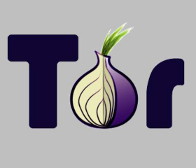Tutorial: Verschlüsseln mit dem Smartphone [Android]
Lernziele:
– Installieren des E-Mail Programms K-9 Mail (falls es nicht schon vorhanden ist) [Website]
– (einmalige) Installation des Verschlüsselungsprogramms OpenKeychain [Website]
– (einmaliges) Erzeugen eines Schlüsselpaares,
– Export und Import öffentlicher Schlüssel,
– Aktivieren der OpenPGP App in den Einstellungen von K-9 Mail,
– Senden einer verschlüsselten E-Mail.
Dauer: ca. 30 Minuten

Installation des E-Mail Programms und des Verschlüsselungsprogramms OpenKeychain.
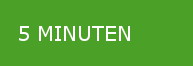 Zeitaufwand: fünf Minuten (und etwas Zeit zum Downloaden der beiden Programme)
Zeitaufwand: fünf Minuten (und etwas Zeit zum Downloaden der beiden Programme)
Schwierigkeitsgrad: leicht
Dauer: ca. 15 Minuten
Wenn Sie Ihre Zugangsdaten eingegeben haben (bekommen Sie von ihrem Provider, zum Beispiel Vodafone) und das E-Mail-Programm funktioniert, brauchen Sie mit K-9 Mail vorerst nichts zu tun.
Anmerkung: Wenn Sie noch andere Rechner haben, ist es bequemer, dort ein Schlüsselpaar zu erzeugen, das in eine Datei zu exportieren und es dann mit OpenKeychain zu importieren. Wenn Sie aber nur das Betriebssystem Android nutzen oder Ihre E-Mails nur per Smartphone abrufen, wird dieses Tutorial für Sie sinnvoll sein.
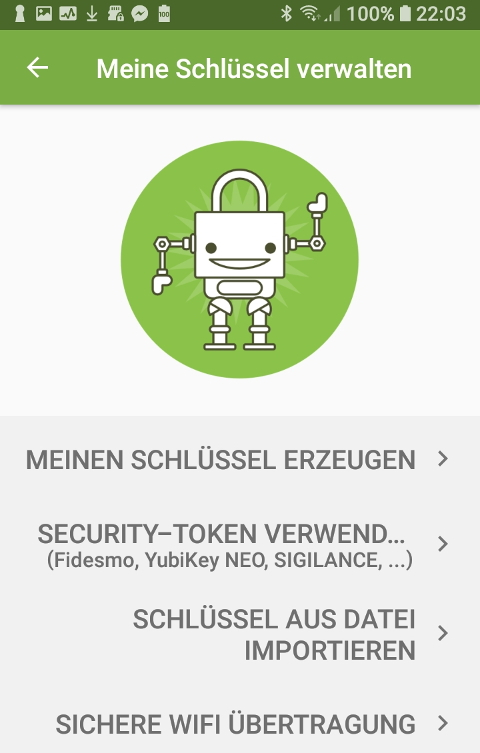
Wenn Sie beim Aufrufen des Programms OpenKeychain das obrige Menü nicht sehen, kann es auch so ausschauen:
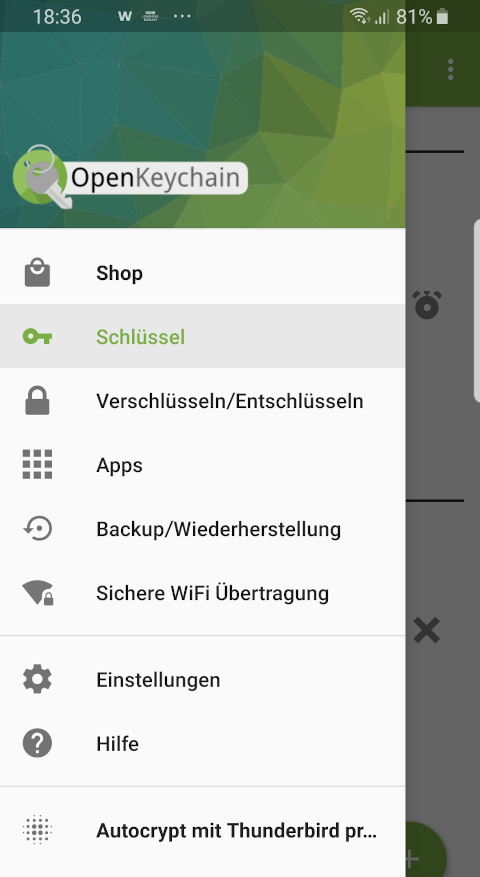
Sie finden die Schlüsselverwaltung (die man auch zum Erzeugen braucht) entweder, indem Sie auf das Logo OpenKeychain klicken oder auf die drei Punkte rechts oben.

Erzeugen eines Schlüsselpaares – eines öffentlichen und eines privaten Schlüssels.

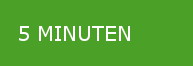 Zeitaufwand: fünf Minuten
Zeitaufwand: fünf Minuten
Schwierigkeitsgrad: leicht
Nur Verschlüsselungssysteme, die mit einem öffentlichen Schlüssel (“public key”) und einem privaten Schlüssel (“private key”) arbeiten, sind sicher.
Wählen Sie in der Schlüsselverwaltung von OpenKeychain “Schlüssel erzeugen”. Die Prozedur ist gut zu verstehen. Sie sollten einen aussagefähigen Namen wählen und die richtige E-Mail-Adresse eingeben. Bevor Sie jetzt das Schlüsselpaar erzeugen, können Sie sich Ihre Angaben noch einmal anschauen. Machen Sie kein Häkchen bei “auf Schlüsselserver veröffentlichen” – das ist ein anderes und eigenes Thema.
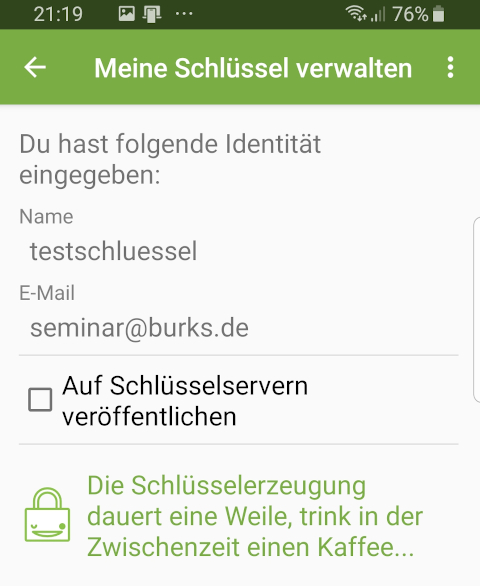
Das Erzeugen dauert nicht so lange, wie das Menü suggeriert (außer, der Kaffee wäre schon fertig.) Das Ergebnis sieht dann so aus – natürlich mit Ihren Angaben:
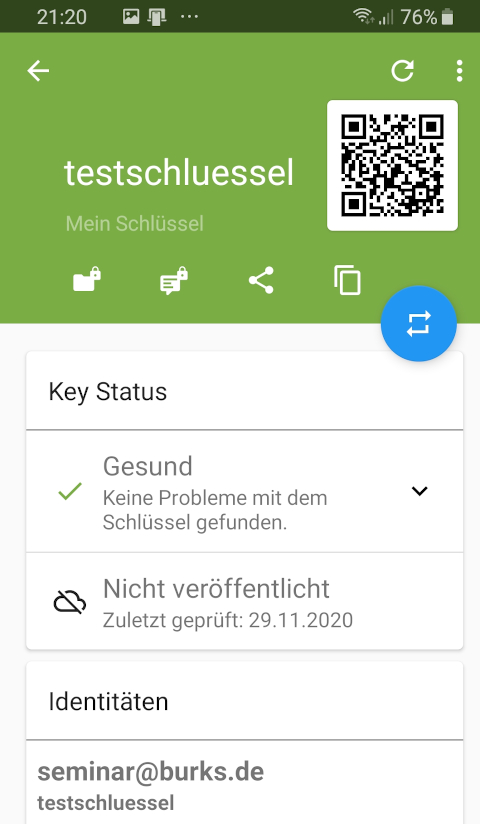
Was bedeutet “gesund”? (Wenn Sie es eilig haben, überspringen Sie diesen Schritt.) Sie müssten sich überzeugt haben, dass der (zum Beispiel) importierte Schlüssel wirklich der ist, für den Sie ihn (anhand der E-Mail-Adresse) halten. Leider kann man das mit OpenKeychain nicht prüfen.

Aktivieren der OpenPGP App in den Einstellungen von K-9 Mail
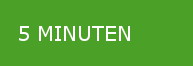 Zeitaufwand: fünf Minuten
Zeitaufwand: fünf Minuten
Schwierigkeitsgrad: leicht
1. Suchen Sie die Einstellungen des E-Mail-Programms K-9 Mail (unten rechts die drei Punkte). Dann wählen Sie “globale Einstellungen”. Im Menü “Kryptographie” sollte angezeigt werden, dass die OpenPGP App installiert ist (das ist missverständlich ausgedrückt: gemeint ist OpenKeychain). Wir empfehlen, “unverschlüsselte Signaturen werden angezeigt” zu aktivieren. Das ist wieder missverständlich formuliert: In Wahrheit bedeutet “unverschlüsselt” beglaubigt oder signiert.
2. In den Kontoeinstellungen unter “Kryptographie” suchen Sie den Schlüssel (anhand der E-Mail-Adresse) aus, den Sie verwenden sollen. Vermutlich ist jetzt dort nur einer zu sehen – den Sie gerade erzeugt haben. Oder noch ein zweiter – der des Empfängers, an den sie die Nachricht verschlüsselt senden wollen.

Senden einer verschlüsselten E- Mail
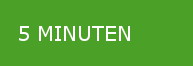 Zeitaufwand: fünf Minuten
Zeitaufwand: fünf Minuten
Schwierigkeitsgrad: leicht
Verfassen Sie einen Text mit K-9 Mail. Sie müssen vorher den öffentlichen Schlüssel des Empfängers in Ihr Schlüsselbund importiert haben. (Siehe oben. Wir bieten uns gern als Sparringspartner an – versuchen Sie das mit unserem öffentlichen Schlüssel: info@german-privacy-fund.de_pub.asc aus dem Impressum.)
Klicken Sie auf die drei Punkte rechts oben – die Optionen erscheinen. Wählen Sie “Verschlüsselung aktivieren”. Dann schicken Sie die verschlüsselte E-Mail los, zum Beispiel an uns: E-Mail: info@german-privacy-fund.de .